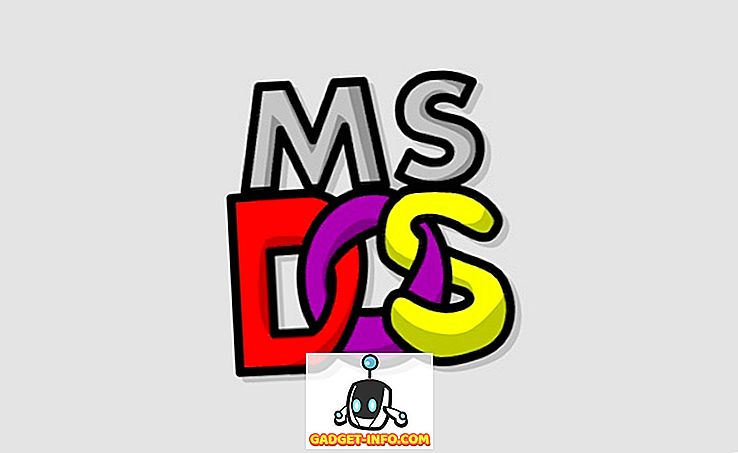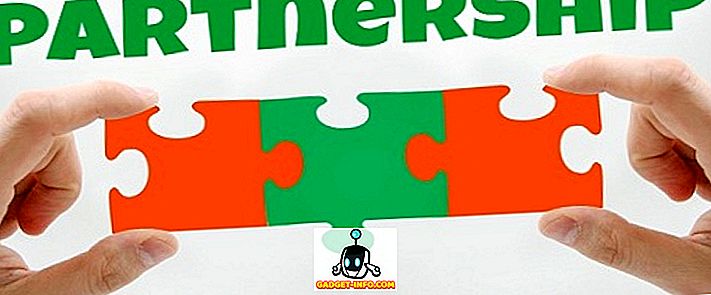Med regeringens tilsyn med, at borgernes internetbrowser bliver mere og mere "strenge", så siger vi mere og mere, at regeringen springer ned på websteder, som de anser for "uegnede" for, at offentligheden har adgang til. Det seneste eksempel på dette er pornoforbuddet, som den indiske regering har bedt internetudbydere i landet om at gennemføre, og som allerede er implementeret af en flok internetudbydere og netoperatører som med denne skrivning.
Bortset fra spørgsmålet om forbudte websteder er der også det problem, at internetudbydere nemt kan snoop på dine data, og mange DNS-udbydere sælger endda dine data til tredjeparter for fortjeneste eller bruger dem til at målrette dig mod annoncer. Det er ikke rigtigt, så hvis du leder efter en enkel og retfærdig løsning på alle disse problemer, skal du have hørt om Cloudflares nyligt lancerede 1.1.1.1 DNS resolver service. Så for at hjælpe dig med at få mest muligt ud af dit internet, kan du bruge Cloudlfare's 1.1.1.1 DNS resolver til at sikre dine DNS-forespørgsler og besøge blokerede websites på internettet.
Hvorfor er 1.1.1.1 DNS-resolveren god
Hvis du undrede dig over, hvorfor Cloudflares 1.1.1.1 DNS resolver service er noget, vi anbefaler først og fremmest det er den rigtige måde at tænke på internettjenester. For det andet er årsagerne bag os om at nævne denne tjeneste som en god måde at få adgang til et ubegrænset internet på mange forskellige måder, lad mig bare bryde dem ned til dig:
- Cloudflares Privacy Policy siger udtrykkeligt, at de aldrig vil sælge dine data til tredjepart .
- Cloudflare siger også, at det aldrig vil gemme nogen af dine personlige identificerbare oplysninger, og vil også ødelægge fejlfindingslogfiler og lignende dataposter inden for en 24-timers periode.
- 1.1.1.1 service er i partnerskab med APNIC (internetregistrator for Asien Stillehavsområdet og Oceanien) og er helt gratis at bruge.
- I modsætning til VPN-tjenester, som kan give lignende fordele, er der ingen brugsbegrænsninger på 1.1.1.1, og du behøver ikke engang at registrere dig hvor som helst.
- Du kan få adgang til enhver blokeret hjemmeside med 1.1.1.1 DNS resolver, og i nogle tilfælde kan du se, at dine internethastigheder forbedres også.
Sådan bruges Cloudflare's 1.1.1.1 DNS-resolver på dine enheder
Brug af en anden DNS-server end den, der er indstillet på dine enheder, lyder måske som en mammut opgave, men det er faktisk ret nemt, og Cloudflare har forsøgt at gøre det endnu nemmere, især for mobile brugere. I stedet for at give dig et link til vores artikel om, hvordan du ændrer DNS-indstillinger på dit system, vil jeg gå igennem hvordan du opsætter 1.1.1.1 DNS på alle dine enheder. Så læs videre.
Sådan bruges Cloudflare 1.1.1.1 DNS på macOS
Opsætning af 1.1.1.1 DNS resolver på en Mac er ret nemt, selvom det indebærer en flok trin. Du skal blot følge nedenstående trin for at få 1.1.1.1 op og køre på din Mac:
- Åbn systemindstillinger, og søg efter DNS-servere. Fra rullemenuen skal du vælge DNS-servere .

- Dette åbner en skærm, der viser dig DNS-serverne på din Mac. Klik på knappen "+" under DNS-servere og indtast 1.1.1.1

- Klik på knappen "+" igen, og indtast 1.0.0.1
- Klik på knappen "+" igen, og indtast 2606: 4700: 4700 :: 1111
- Klik på knappen "+" endnu en gang, og indtast 2606: 4700: 4700 :: 1001

- Klik på 'OK', og klik derefter på 'Anvend'.

Det er stort set det, du har nu Cloudflare 1.1.1.1 DNS, der kører på din Mac.
Sådan bruges Cloudflare 1.1.1.1 DNS på Windows
Hvis du er en Windows-bruger, og du vil oprette 1.1.1.1 DNS-resolver på dit system, skal du blot følge nedenstående trin, og du vil være i gang på få sekunder.
- Åbn Kontrolpanel og klik på ' Netværk og Internet '.

- Gå til 'Network and Sharing Center' og klik på ' Change Adapter Settings '.

- Højreklik nu på det WiFi-netværk, du bruger, og klik på 'Egenskaber'.

- Vælg IPv4, og klik på 'Egenskaber'.

- Klik på ' Brug følgende DNS-serveradresser '.

- Udskift adresserne med 1.1.1.1 og 1.0.0.1

- Når du er færdig, klik på 'Ok' og klik derefter på 'Luk'.
Nu skal du bare genstarte din browser, og det er det, dit system bruger 1.1.1.1 DNS resolver.
Sådan bruges Cloudflare 1.1.1.1 DNS på iPhone
Brug af Cloudflare 1.1.1.1 DNS på iPhone er ret ligetil, og der er faktisk to metoder, du kan bruge afhængigt af, hvad du er komfortabel med.
Brug Cloudflare 1.1.1.1 DNS på iPhone med Cloudflare DNS App
Den nemmeste metode til at bruge 1.1.1.1 DNS-tjenesten på iOS er at simpelthen bruge den dedikerede app, som Cloudflare har udgivet til iOS. Det fungerer stort set som en VPN app og ruter al din internettrafik via 1.1.1.1 DNS, mens appen er aktiv.
- Installer 1.1.1.1 DNS-appen på din iPhone fra App Store.
- Når du er færdig, skal du blot starte appen, tillade det at oprette en VPN-profil og skifte VPN på.

Det er det. Alle dine netværksforespørgsler vil nu blive sendt via 1.1.1.1 DNS.
Brug Cloudflare 1.1.1.1 DNS på iOS ved at ændre DNS-indstillinger
Alternativt kan du redigere DNS-indstillingerne på din iPhone, så du ikke behøver at tænde DNS-appen hver gang du har brug for ublocket adgang til internettet. Sådan kan du gøre det.
- På dig iPhone, gå over til Indstillinger, og tryk på WiFi . Tryk her på det WiFi-netværk, du bruger.

- Inden for indstillingerne skal du trykke på Konfigurer DNS og derefter trykke på Manuel.

- Slet eksisterende DNS-indstillinger, og tilføj nye DNS-poster ved at trykke på knappen " + Tilføj server ".
- Tilføj to DNS-poster: 1.1.1.1 og 1.0.0.1
- Tilføj derefter to DNS-poster: 2606: 4700: 4700 :: 1111 og 2606: 4700: 4700 :: 1001

- Tryk på 'Gem' knappen.
Det er det, din iPhone bruger nu 1.1.1.1 DNS-serveren til at få adgang til internettet, og du kan gennemse internettet uden at bekymre dig om, at DNS-leverandøren sælger dine data.
Sådan bruges Cloudflare 1.1.1.1 DNS på Android
Hvis du bruger en Android-telefon, er metoden til at bruge 1.1.1.1 som din DNS lige så enkel som den er på iOS. Bare følg trinene nedenfor:
- Installer 1.1.1.1 DNS-appen på din telefon fra Play Butik.
- Tillad det at oprette en VPN-profil, og drej derefter skiftet på.

Det er det, alle dine browserdata vil nu blive sendt via Cloudflare's 1.1.1.1 DNS-servere, og du vil frit kunne surfe på internettet.
Sådan opsættes routeren til brug 1.1.1.1 DNS
Hvis du bruger flere enheder på dit netværk, og det mest sandsynligt er, er det nemmere at bare ændre din router indstillinger for at bruge 1.1.1.1 i stedet. Heldigvis gør det heller ikke. Bare følg trinene nedenfor, og du vil være helt indstillet:
- Mens du er tilsluttet dit WiFi eller ethernet-netværk, skal du indtaste din router's gateway-adresse i browseren. Dette er normalt 192.168.1.1 eller 192.168.0.1. Du kan finde den på din router eller ved blot at søge efter din router navn og model på Google.
- Find siden med DNS-indstillinger her, og noter de eksisterende DNS-indstillinger, hvis du skal vende tilbage til dem senere.
- Udskift nu disse indstillinger med 1.1.1.1 og 1.0.0.1 for IPv4, og 2606: 4700: 4700 :: 1111 og 2606: 4700: 4700 :: 1001 for IPv6.
- Gem dine indstillinger og genstart din router.
Det er det, din router vil nu bruge 1.1.1.1 DNS til at løse dine internetforespørgsler, og du vil kunne få ubegrænset adgang til forbudte websteder.
Få nem adgang til blokerede websites med Cloudflare's 1.1.1.1 DNS
Så det var alle måder, hvorpå du kan oprette og bruge Cloudflare's 1.1.1.1 DNS-tjeneste på dine enheder. Du kan individuelt konfigurere 1.1.1.1 på dine enheder, eller du kan vælge at simpelthen ændre DNS-indstillingerne på din router selv for automatisk at få alle dine enheder til at bruge 1.1.1.1 DNS i stedet for hvad som helst DNS, du bruger i øjeblikket. Forhåbentlig vil denne vejledning hjælpe dig med at bruge internettet ubegrænset og uden at bekymre dig om din DNS-leverandør, der sælger dine data til tredjepart. Hvis du støder på problemer under oprettelsen af 1.1.1.1 DNS på dine enheder, skal du kontakte os i kommentarerne nedenfor, og vi vil forsøge at hjælpe dig.